PROCÉDURE
activer le paramètre de visibilité des couches de carte dans ArcGIS StoryMaps
Résumé
Par défaut, ArcGIS StoryMaps ne dispose pas de la fonctionnalité permettant d’activer et de désactiver les couches lors de l’affichage du récit en temps réel. Dans certaines circonstances, il peut être nécessaire d’activer le paramètre de visibilité des couches de carte pour que les utilisateurs puissent les activer ou les désactiver afin de contrôler l’affichage sur la carte entre les vues. Cet article décrit les méthodes et explique comment procéder.
Procédure
Activer le paramètre de visibilité avant d’ajouter les couches au récit
Dans ArcGIS StoryMaps, lorsque vous ajoutez la carte souhaitée au récit, activez la visibilité des couches de carte sous Map Layers (Couches de carte) dans la fenêtre Adjust map appearance (Ajuster l’apparence de la carte) pour afficher uniquement les couches requises dans le récit. Vous pouvez également modifier l’affichage des cartes existantes en activant ou en désactivant la visibilité des couches de carte dans le récit.
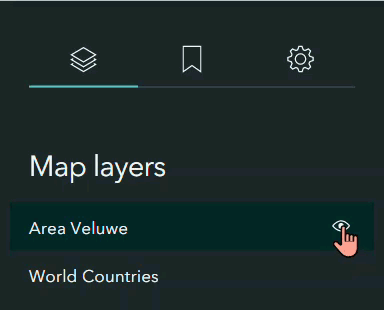
Intégrer la carte dans ArcGIS StoryMaps
Note: The following workflow is currently only supported in ArcGIS Online Map Viewer Classic.
Dans ArcGIS Online Map Viewer Classic, configurez la carte pour activer le bouton d’activation/désactivation des couches. Reportez-vous à la rubrique Procédure : activer le choix entre plusieurs couches dans une carte Web ArcGIS Online intégrée pour obtenir des instructions. Intégrez la carte au récit dans ArcGIS StoryMaps.
L’image ci-dessous montre que la visibilité des couches de carte peut être activée ou désactivée dans la carte intégrée dans ArcGIS StoryMaps.
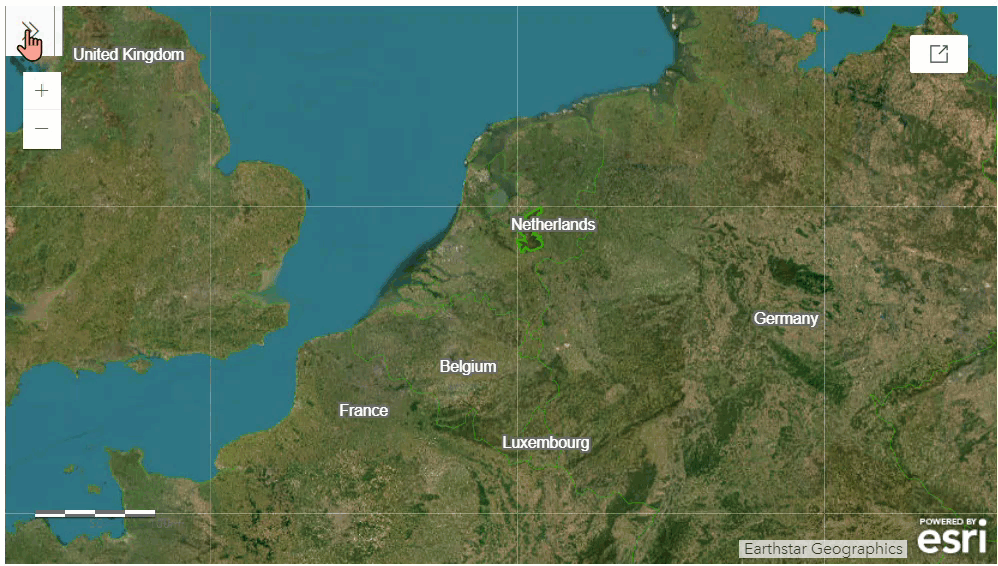
Note: The following workarounds only work with ArcGIS subscription accounts. Refer to ArcGIS StoryMaps: Licensing for more information.
Ajouter un compartiment latéral
Dans ArcGIS StoryMaps, ajoutez un bloc latéral pour afficher des couches spécifiques avec des visibilités de couche différentes dans différentes diapositives. Reportez-vous à la rubrique ArcGIS StoryMaps : Ajouter un compartiment latéral à un récit pour obtenir des instructions.
Intégrer l’application ArcGIS Web AppBuilder
Dans ArcGIS Web AppBuilder, créez une application et ajoutez le widget Layer List (Liste des couches). Copiez l’URL de l’application pour l’intégrer au récit dans ArcGIS StoryMaps.
L’image ci-dessous montre que la visibilité des couches de carte peut être activée ou désactivée dans l’application ArcGIS Web AppBuilder intégrée dans ArcGIS StoryMaps.
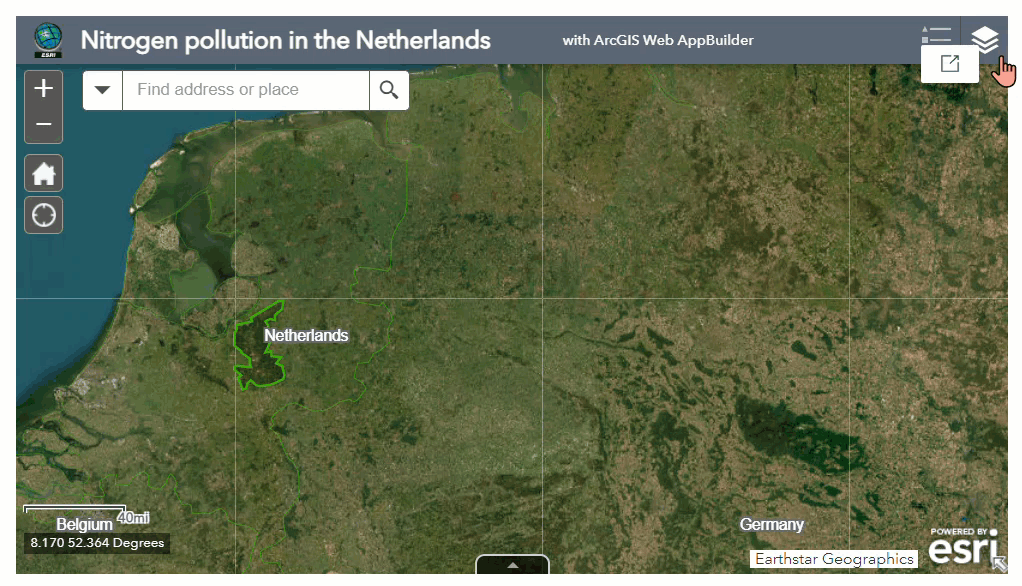
ID d’article: 000029048
Obtenir de l’aide auprès des experts ArcGIS
Commencez à discuter maintenant

